スマホの機種変更をしたらすぐにしておきたいこと! データ移行やLINEの引き継ぎ
- 2021年01月05日
- スマホお役立ち情報

最新のスマホに変えたいけれど、機種変更するとやることが多くて面倒と躊躇してしまう方も多いのではないでしょうか。
一方で、思い切って機種変更したからには、その日は機種変更に伴いしておくべきことを徹底的にやりきる方も多いはずです。
念願の最新機種を手に入れて、これまで通り便利で快適に使いこなせるよう、スマホの機種変更をしたらすぐにやることをチェックしておきましょう。
データ移行
かつては機種変更をした際のアドレス帳の移行などは、手続きをしたショップのスタッフが行ってくれたものでした。
ですが、今は各自で行うのが基本です。
アドレス帳や電話帳などの移行の仕方は、これまで使っていた機種と新たな機種との仕組みや互換性などの違いでやり方が異なります。
機種変更をする前にどの方法でならスムーズにデータ移行ができるかを確かめたうえで、手続きすると後がスムーズです。
クラウド上にデータを保管したり、クラウドサービスやアプリでデータを管理したり、機種変更後も引き続き利用できるアカウントに紐づけてデータを管理していると比較的スムーズに移行できます。
なお、データが移行できても、新たな端末のアドレス帳の並びや項目が異なっているとデータの並びに不整合が生じることがあります。
既存端末では郵便番号、都道府県、市町村などが別々に登録されていたのが、新しい端末では同じ場所に移行されてしまった場合やメモ書きなどが合致する項目がなく、移行されないケースも少なくありません。
サッと見て移行されたと安心せず、内容のチェックと必要に応じた修正も行いたいところです。
LINE引き継ぎ
LINEは今や必須のツールです。
そのため、多くの機種でデフォルトのアプリとしてインストールされているので、比較的簡単に引き継ぐことができます。
もし、デフォルトで入っていないなら、まずはアンドロイド端末ならGooglePlay、iPhoneならApplestoreにアクセスしてインストールしなくてはなりません。
LINE引き継ぎで気を付けたいのは、新しい機種のみでは引き継ぎができないことです。
まず、これまで使っていたスマホでLINEを開き、メールアドレス、パスワード、電話番号が最新の情報で設定されているか確認したうえで、「引き継ぎの許可」をONにしなくてはなりません。
「引き継ぎの許可」をONにしたら、36時間以内に新しいスマホでLINE引き継ぎ設定しなければならないため、制限時間に注意しましょう。
新しいスマホでLINEを開き、電話番号を入力するとSMSに認証番号が掲載されたメッセージが届くので、まずは、認証番号を入力して「アカウントを引き継ぐ」を選択して手続きをスタートさせます。
次の画面で事前に登録しておいたLINEのパスワードを入力して、新しいスマホでLINEにログインしましょう。
見慣れた画面が表示されますので、後はこれまでの履歴などを紐づけていきます。
友だち追加設定をオンにすれば、新しいスマホにデータ移行した連絡先に登録されている電話番号に紐づいたLINEユーザーを自動で友だち追加することや相手のLINE上であなたのアカウントを自動で友だち追加できます。
機種変更をするとすぐにでもLINEを使いたくなる方もいると思いますが、まずは電話帳やアドレス帳の移行を先行させることが必要です。
なお、もう友だち登録したくない人がいる場合は、LINE引き継ぎ前に電話帳で削除するなりしておいたほうが良いかもしれません。
LINEにログインすることで、相手に一瞬でも通知されるのは避けたいところです。
機種変更時のLINE引き継ぎは、友だち関係の選別やリセット、見直しの場や機会としても活用できますので、有効活用しましょう。
友だちの設定が終わったら、以前のスマホで利用していたトーク履歴も引き継いでおきましょう。
確認画面にご自身ですでに取得したバックアップの最新情報が表示されますので、内容を確認してトーク履歴を復元すれば完了です。
アプリの再インストール
メジャーなアプリは新しいスマホにも、デフォルトでインストールされているケースも多いです。
この場合はアプリを開き、これまで使っていたIDとパスワードでログインするか、加えてSMS認証などを行うだけで、すぐにこれまで通り使えるようになりますので、比較的スムーズです。
一方、よく行くお店のアプリや趣味のアプリ、そのほかのマイナーなアプリなどは再インストールしなくてはなりません。
GooglePlayやApplestoreにアクセスしてインストールし直し、そのうえで、これまでのアカウントとパスワードでログインする必要があります。
有料アプリの場合、再インストール時には改めて料金がかかることは基本ありません。
また、インストールしたアプリの配置なども、一からやり直すことが必要です。
アプリの利用数が多い方ほど、時間がかかる作業となります。
機種変更の機会に本当に必要なアプリのみに絞ることや必要性の高いアプリから徐々にインストールし直すと良いのではないでしょうか。
スマホ保険の登録
キャリアの店舗などで機種変更をするときには、たいてい補償サービスの案内を受けると思います。
生活に欠かせないため、もし壊れたり動かくなってしまったときは速やかに修理や端末交換をしてもらう必要があります。
それにもかかわらず、近年のスマホは高額で修理費用も馬鹿になりません。
万が一のためにスマホ保険の登録を検討してみましょう。
オススメはモバイル保険というサービスです。
スマホ保険にはキャリアの補償やAppleCare+のようなメーカー保証などがありますが、モバイル保険はこれらよりずっと安価なのです。
主な特徴を挙げると、
・月額700円で年間10万円まで修理費用を補償(他のサービスは1000円以上することが多い)
・1契約で最大3台まで同時に補償してもらうことが出来る
・スマホだけでなく、WifiやBlutoothにつながるモバイル通信機器全般が登録可能
・機種やキャリアを変更しても、補償を継続できる
といったところでしょうか。
スマホの保険を使うのであれば間違いないサービスです。
モバイル保険の詳しい紹介はこちらの記事にまとめてありますのでぜひ確認してみてください。

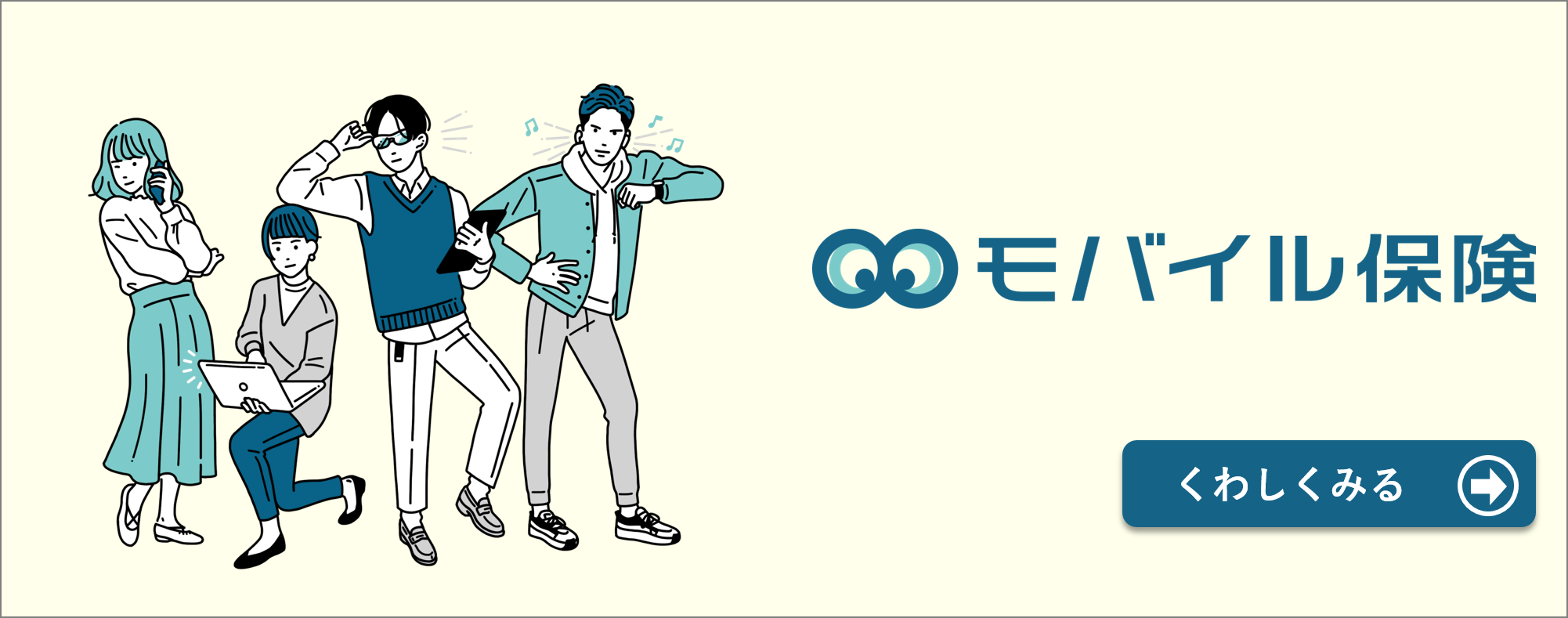


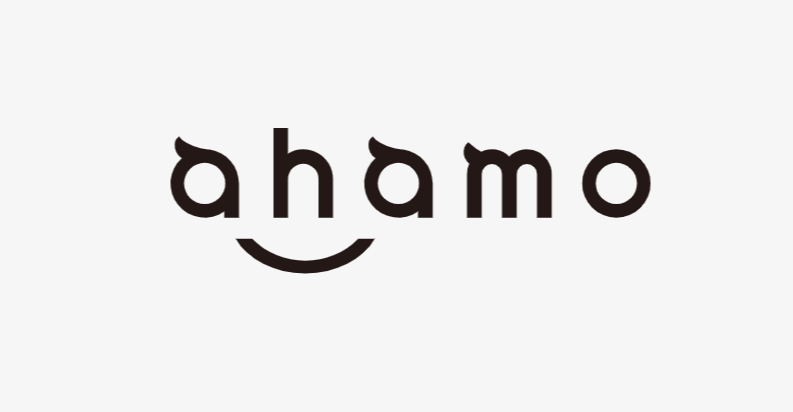

 ライン、ライン引き継ぎ.jpg)